メッシュが 5m のものは国土地理院以外のデータがあります。(承認先の情報がダウンロード時に fmdid0-*.xml というファイルで確認できます。)
a 「基盤地図情報 数値標高モデル」の「JPGIS形式」(GML でない方)をクリック。
b 「リストから選択される方はこちらから」で「種類」で「10m」を選択し、「都道府県」で「東京都」を選択しまして「次へ」をクリックします。(データが諸島部まであります。)
c 「ダウンロード項目指定」でチェックが全てついたまま、「選択して次へ」クリック。
d 「ダウンロードファイルリスト」で「SELECT-DATA.txt」の「ダウンロード」をクリックして、「保存」します。
e 「全てチェック」をクリックして「まとめてダウンロード」をクリックします。
「PackDLMap.zip」のファイル名でダウンロードされます。
f 解凍したあと、中の圧縮ファイルを東京都のフォルダを作成して入れてください。
地図から選択するときは
b 「地図から選択される方はこちらから」で「10m」ボタンをクリックします。
c 「地図から選択」で東京ををクリックします。
d 「地図から選択」で拡大した地図の東京付近をクリックします。
e 「地図から選択」で詳細な地図の必要な地域をクリックして選択します。
左側の選択リストの下の「選択完了」ボタンをクリックします。
f 「ダウンロードファイルリスト」で「SELECT-DATA.txt」の「ダウンロード」をクリックして、「保存」します。
g 「全てチェック」をクリックして「まとめてダウンロード」をクリックします。
「PackDLMap.zip」のファイル名でダウンロードされます。
h 解凍したあと、中の圧縮ファイルを東京都のフォルダを作成して入れてください。

18-2 標高地図の表示
a FGDV.exeをダブルクリックして起動します。
b ツールバーの「新規作成」ボタンをクリックします。
c 「新規プロジェクトの作成」ダイアログで、
c1「このプロジェクトのタイトル」:東京都の標高
c2「読み込むファイル」の「追加」ボタンをクリックします。
c3 基盤地図情報データのあるフォルダを「ファイルの場所」で指定し、「ファイルの種類」が「基盤地図情報ファイル(*.xml,*.zip)」であることを確認し、表示されたファイルを全部選んで「開く」ボタンをクリックします。
c4「大量のデータに対して専用ファイルを構成して利用する」をチェックします。
c5 「OK」ボタンをクリックします。
d 東京都の地図が表示されます。(表示までに時間がかかります。)
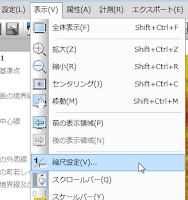
表示部分と配色を変えました。
d1 メニューバーの「表示」->「縮尺設定」をクリックします。
d2 「表示縮尺設定」の「画面上でのおおよその縮尺」で「500000」にして「OK」ボタンをクリックします。
d3 ポインタの先の表示範囲を東京に合わせてクリックします。
d4 メニューバーの「設定」->「表示設定」をクリックします。
d5 「表示設定」の「DEM表示設定」ボタンをクリックし、「連続段彩」をクリックします。
d6 最高値のペグをクリックし「選択された「ペグ」」で
標高地:2000m 色:茶色(パネルから HEX={80, 00, 00}
「「ペグ」を追加」で
標高地:100m 色:黄色
標高地:0m 色:緑
(「標高地:-4m 色:水色」は変更しませんでした。)
と設定し「データの標高地で最適化」ボタンをクリックします。
d7 現在の設定を「ファイルへ保存」ボタンをクリックして名前(東京カラーマップ)をつけて保存します。
d8 「カラー設定」の「OK」ボタンをクリックします。
d9 「表示設定」の「閉じる」ボタンをクリックします。
d10 「ファイル」->「上書き保存」で、「ファイル名:東京都の標高」と入力して保存します。
「表示縮尺設定」の「画面上でのおおよその縮尺」で「50000」まではシャギーが目立ちませんでした。
18-3 地図画像をデータ付きで保存
a 「ファイル」->「表示画面を画像データとして保存」をクリックします。
b 地図画像をドラッグして範囲選択します。
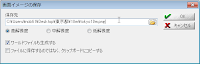 c 「画面イメージの保存」ダイアログボックスで
c 「画面イメージの保存」ダイアログボックスでc1 保存先:「参照」ボタンをクリックして「ファイル名:(任意)」を入力し、「ファイルの種類:Portable Network Graphic(*.png)(任意)」を選んで「OK」ボタンをクリック。
c2 「高解像度」ラジオボタンにチェック。
c3 「ワールドファイルも生成する」チェックボックスにチェック。
して、「OK」ボタンをクリックします。
d データを確認します。
投影法などのデータがありません。
user@debian7-vmw:~/mapdata/tokyo$ gdalinfo tokyo10m.png
Driver: PNG/Portable Network Graphics
Files: tokyo10m.png
tokyo10m.pgw
Size is 2310, 1467
Coordinate System is `'
Origin = (138.873693408405359,36.000160021331652)
Pixel Size = (0.000487353665300,-0.000397437712900)
Image Structure Metadata:
INTERLEAVE=PIXEL
Corner Coordinates:
Upper Left ( 138.8736934, 36.0001600)
Lower Left ( 138.8736934, 35.4171189)
Upper Right ( 139.9994804, 36.0001600)
Lower Right ( 139.9994804, 35.4171189)
Center ( 139.4365869, 35.7086395)
Band 1 Block=2310x1 Type=Byte, ColorInterp=Red
Band 2 Block=2310x1 Type=Byte, ColorInterp=Green
Band 3 Block=2310x1 Type=Byte, ColorInterp=Blue



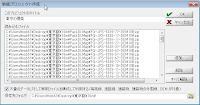








0 件のコメント:
コメントを投稿